Mit dem Update KB4501835 für Windows 10 Version 1809 ein weiteres kumulatives Updates veröffentlicht. Das Update kann sowohl über die Windows Update Funktion als auch über den Windows Update Catalog heruntergeladen werden.
Nach der Installation des Updates KB4501835 zeigt die Windows 10 Buildnummer „17763.439“ an.
Folgende Fehlerbeseitigungen hat Microsoft in das Update KB4501835 integriert.
- Dieses Update beseitigt ein Problem, das verhindert, dass die CALDATETIME-Struktur mehr als vier japanische Eras verarbeitet.
- Es aktualisiert die NLS-Registrierung zur Unterstützung der neuen japanischen Ära.
- Beseitigt das Problem, durch das DateTimePicker das Datum falsch im japanischen Datumsformat anzeigt.
- Es behebt ein Problem, das dazu führt, dass das Steuerelement für Datums- und Uhrzeiteinstellungen alte Eras zwischenspeichert, und verhindert, dass das Steuerelement aktualisiert wird, wenn die Zeit in das neue japanische Zeitalter eintritt.
- Das Update aktualisiert Schriftarten zur Unterstützung der neuen japanischen Ära.
- Es behebt ein Problem, das verhindert, dass ein Eingabemethodeneditor (IME) das neue japanische Zeitalter unterstützt.
- Beseitigt ein Problem, bei dem das Flyout-Steuerelement „Uhr“ und „Kalender“ den Wochentag anzeigt, der falsch einem Datum im Monat der neuen japanischen Ära zugeordnet ist.
- Es fügt alternative Schriftarten für die neuen Schriftarten der japanischen Ära hinzu.
- Aktiviert die Text-To-Speech-Funktion (TTS) zur Unterstützung neuer japanischer Epochen.
- Es behebt ein Problem in Unified Write Filter (UWF), durch das verhindert wird, dass Hibernate Once / Resume Many (HORM) auf UEFI-Systemen (Unified Extensible Firmware Interface) wie erwartet funktioniert.
Allerdings sind auch schon einige Probleme vom Update KB4501835 bekannt.
Problem 1:

Nach der Installation dieses Updates können Probleme mit der Preboot Execution Environment (PXE) zum Starten eines Geräts von einem WDS-Server (Windows Deployment Services) auftreten, der für die Verwendung der Variablenfenstererweiterung konfiguriert ist. Dies kann dazu führen, dass die Verbindung zum WDS-Server vorzeitig beendet wird, während das Image heruntergeladen wird. Dieses Problem betrifft nicht Clients oder Geräte, die die Variable Window Extension nicht verwenden.
Workaround:
Deaktivieren Sie die Variable Window Extension auf dem WDS-Server mit einer der folgenden Optionen, um das Problem zu beheben:
Option 1:
Öffnen Sie eine Administrator-Eingabeaufforderung und geben Sie Folgendes ein:
Wdsutil /Set-TransportServer /EnableTftpVariableWindowExtension:No
Option 2:
Verwenden Sie die Benutzeroberfläche der Windows-Bereitstellungsdienste.
Öffnen Sie die Windows-Bereitstellungsdienste über die Windows-Verwaltung.
Erweitern Sie Server und klicken Sie mit der rechten Maustaste auf einen WDS-Server.
Öffnen Sie die Eigenschaften, und deaktivieren Sie das Kontrollkästchen Variablenfenster erweitern auf der Registerkarte TFTP.
Option 3:
Legen Sie den folgenden Registrierungswert auf 0 fest:
„HKLM \ System \ CurrentControlSet \ Services \ WDSServer \ Providers \ WDSTFTP \ EnableVariableWindowExtension“.
Starten Sie den WDSServer-Dienst neu, nachdem Sie die Variable Window Extension deaktiviert haben.
Microsoft arbeitet an einer Lösung und wird in einer kommenden Version ein Update bereitstellen.
Problem 2:
Bestimmte Vorgänge, z. B. Umbenennen, die Sie für Dateien oder Ordner ausführen, die sich auf einem Cluster Shared Volume (CSV) befinden, schlagen möglicherweise mit dem Fehler „STATUS_BAD_IMPERSONATION_LEVEL (0xC00000A5)“ fehl. Dies geschieht, wenn Sie den Vorgang auf einem CSV-Besitzerknoten von einem Prozess aus ausführen, der keine Administratorberechtigung hat.
Workaround:
Führen Sie einen der folgenden Schritte aus:
Führen Sie den Vorgang von einem Prozess aus, der über Administratorrechte verfügt. Führen Sie die Operation von einem Knoten aus aus, der kein CSV-Besitz ist. Microsoft arbeitet an einer Lösung und wird in einer kommenden Version ein Update bereitstellen.
Problem 3:
Microsoft und ArcaBit haben ein Problem auf Geräten festgestellt, auf denen ArcaBit-Antivirensoftware installiert ist. Dies kann dazu führen, dass das System nach der Installation dieses Updates nach dem Neustart nicht mehr reagiert.
Workaround:
Microsoft hat Geräte vorübergehend davon abgehalten, dieses Update zu erhalten, wenn die Antivirus-Software ArcaBit installiert ist. ArcaBit hat ein Update veröffentlicht, um dieses Problem zu beheben. Weitere Informationen finden Sie im Arcabit-Supportartikel.
Problem 4:
Nach der Installation dieses Updates können benutzerdefinierte URI-Schemes für Anwendungsprotokoll-Handler die entsprechende Anwendung für lokales Intranet und vertrauenswürdige Sites in Internet Explorer nicht starten.
Workaround:
Klicken Sie mit der rechten Maustaste auf den URL-Link, um ihn in einem neuen Fenster oder einer neuen Registerkarte zu öffnen.
oder
Aktivieren Sie den geschützten Modus in Internet Explorer für lokales Intranet und vertrauenswürdige Sites.
Gehen Sie zu Extras> Internetoptionen> Sicherheit.
Wählen Sie unter Wählen Sie eine Zone aus, um die Sicherheitseinstellungen anzuzeigen oder zu ändern, Lokales Intranet und dann Geschützten Modus aktivieren.
Wählen Sie Vertrauenswürdige Sites aus und aktivieren Sie dann den geschützten Modus.
Wählen Sie OK.
Sie müssen den Browser neu starten, nachdem Sie diese Änderungen vorgenommen haben.
Microsoft arbeitet an einer Lösung und wird in einer kommenden Version ein Update bereitstellen.
Ihr könnt Euch das Update KB4501835 hier direkt downloaden.
– Download 2019-05 Kumulatives Update für Windows 10 Version 1809 für x64-basierte Systeme (KB4501835)
– Download 2019-05 Kumulatives Update für Windows 10 Version 1809 für x86-basierte Systeme (KB4501835)
– Download 2019-05 Kumulatives Update für Windows Server 2019 Version 1809 für x64-basierte Systeme (KB4501835)

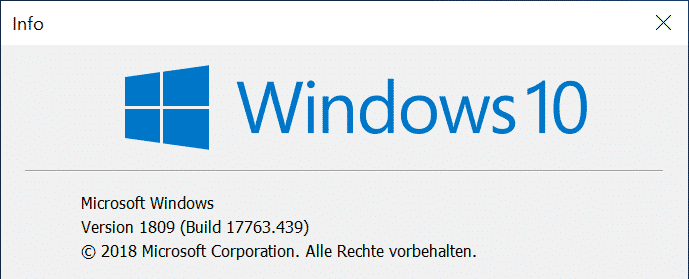
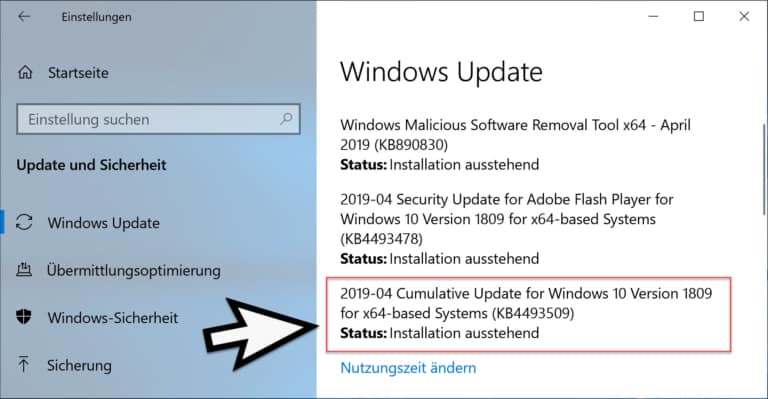

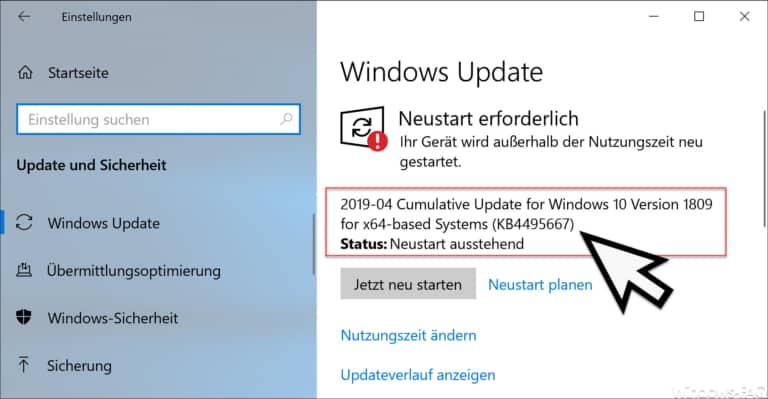

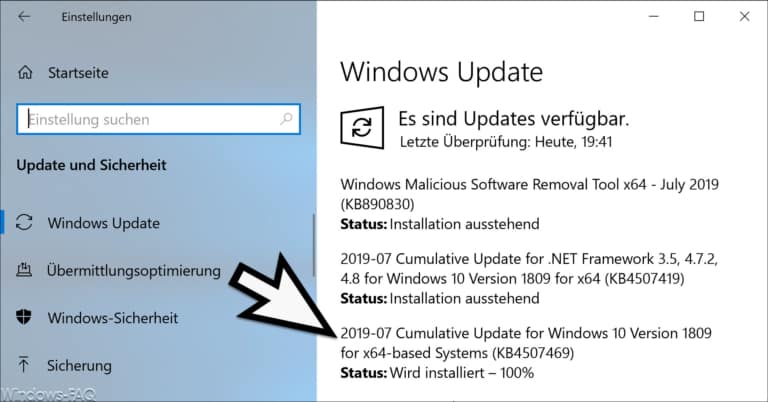
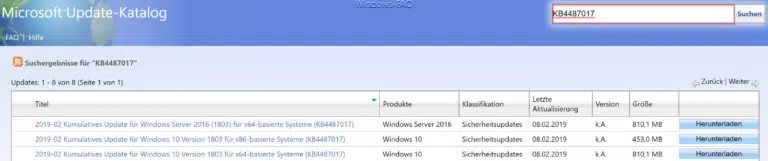
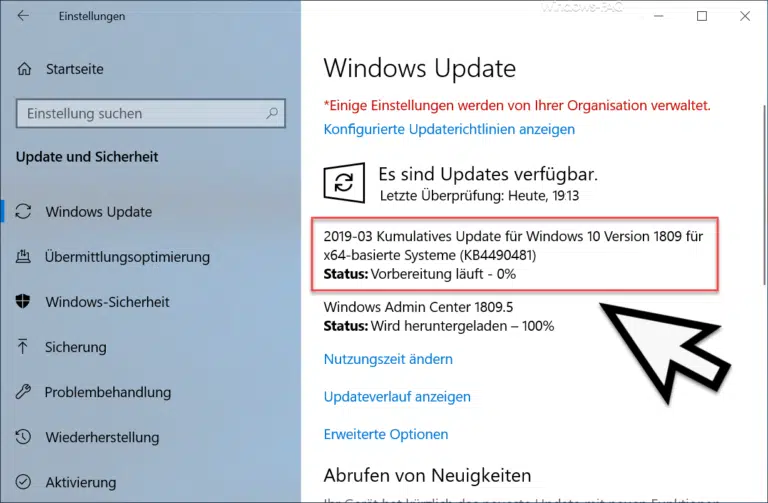
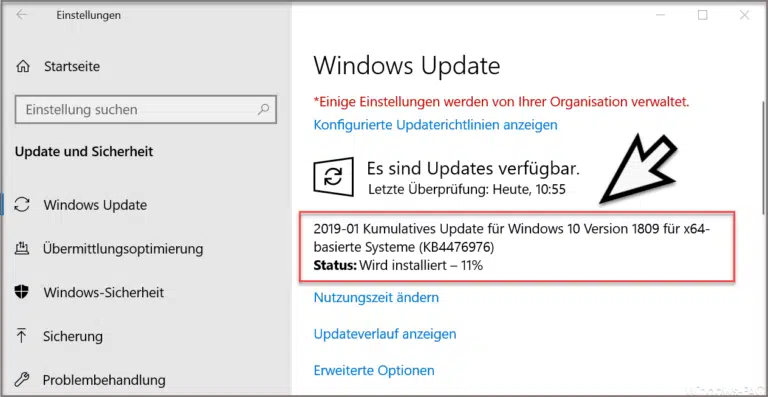
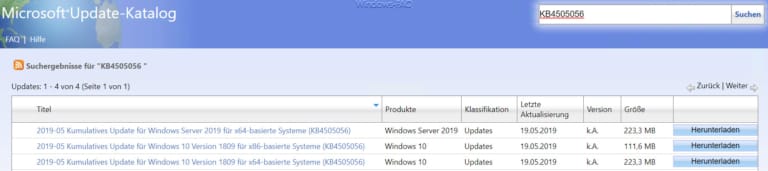
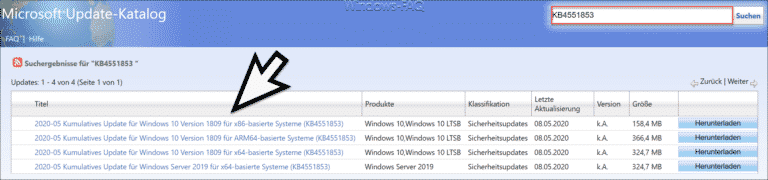
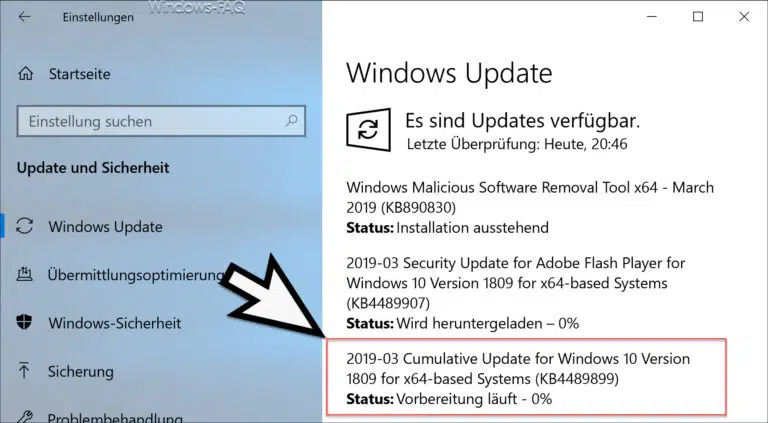

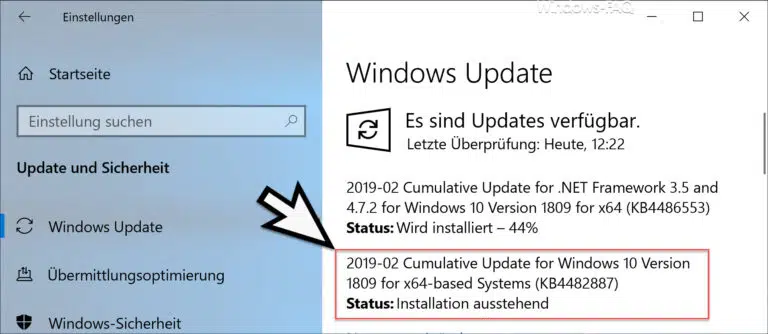
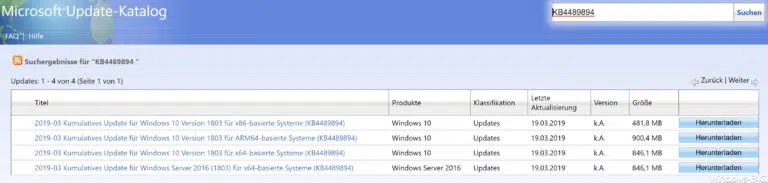
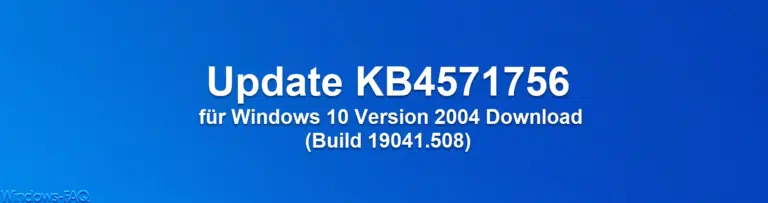
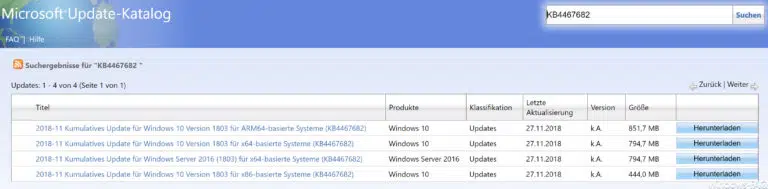
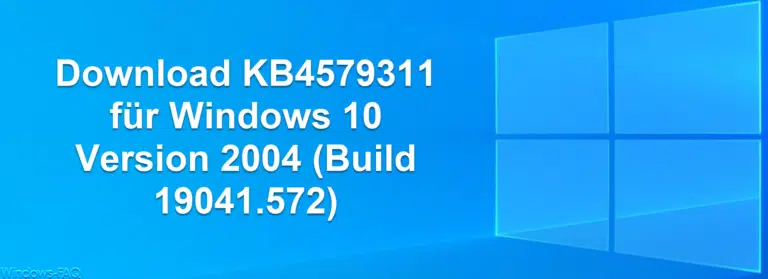
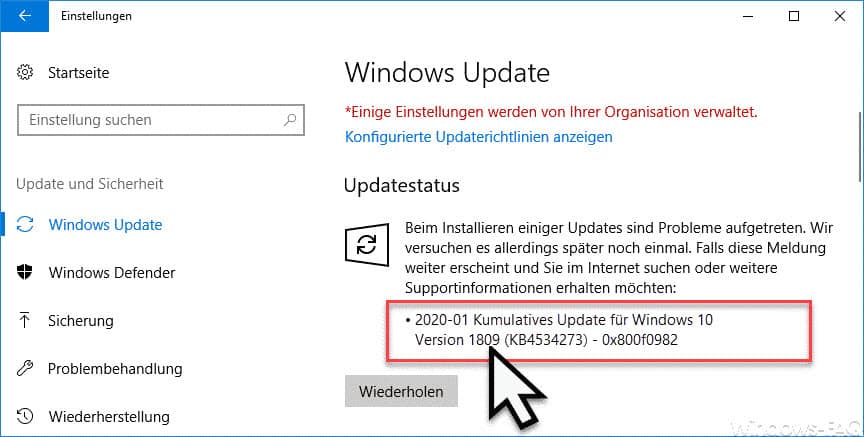
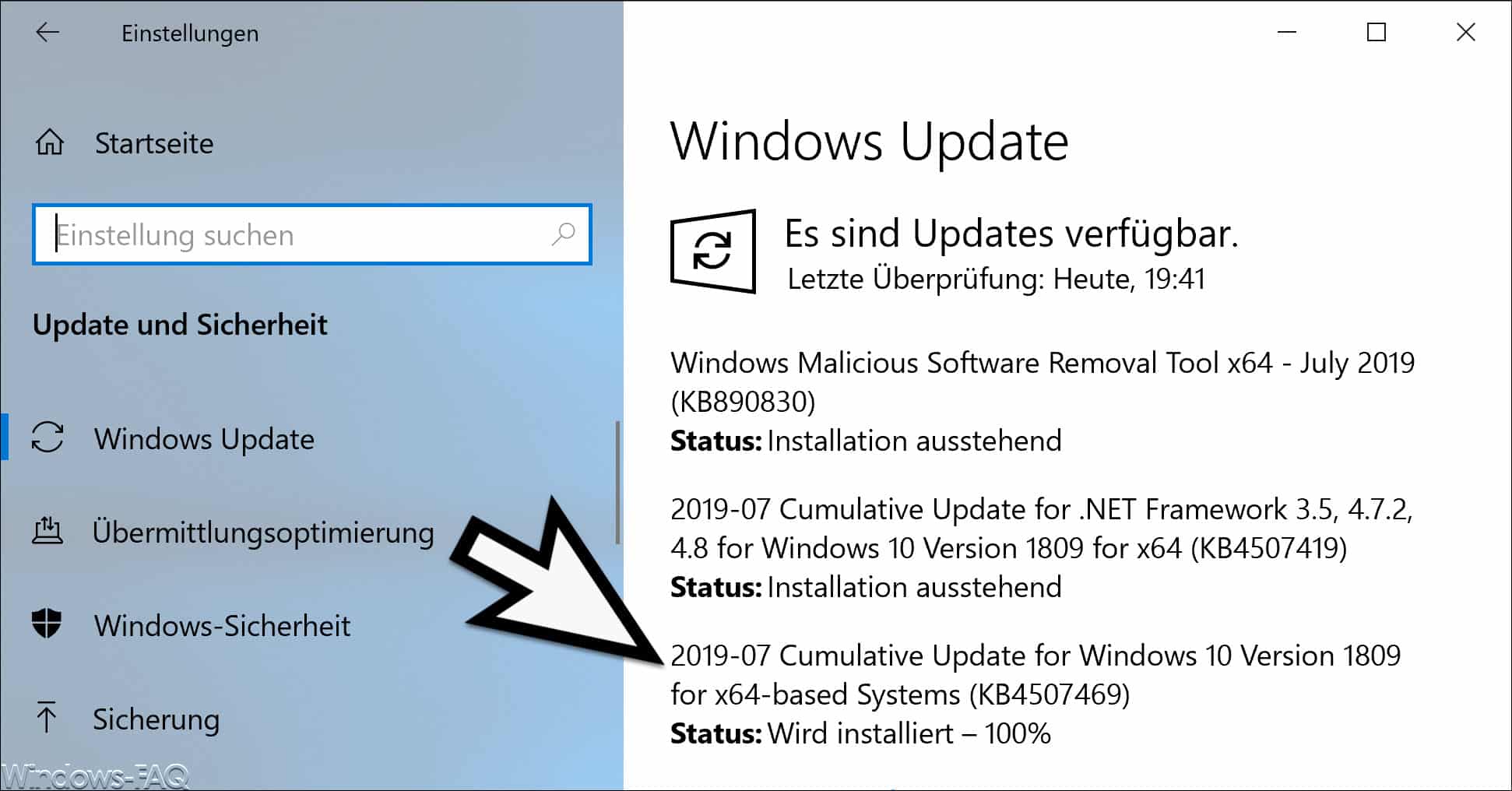






Neueste Kommentare